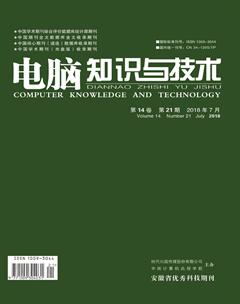“色阶”在提高图像色泽和清晰度中的应用
胡春花 陈仕鸿
摘要:文章重点介绍了Photoshop中的“色阶”功能和黑场、白场等概念,并举例说明色阶在提高图片色泽和清晰度中的作用。
关键词: Photoshop;色阶;黑场,白场;色泽;清晰度
中图分类号:TP317 文献标识码:A 文章编号:1009-3044(2018)21-0241-02
Abstract: The article focuses on the "levels" function and the concept of black and white fields in Photoshop, and illustrates the role of level in improving the color and sharpness of pictures.
Key words: Photoshop; Levels; Black; White; Color; Sharpness
随着科技的进步,手机里的拍照功能使我们随时都能把“此刻”的情景转换成为影像保存起来。但是,由于大气中微小颗粒因素的存在,特别是受到天气、光线等因素的影响,拍出来的照片总是或多或少带着一层灰蒙蒙的效果,缺少那么点美感。Photoshop是美国Adobe公司于20世纪80年代末期发布的具有強大功能的图像编辑处理软件,利用软件中的“色阶”功能,我们能够轻松地解决这个问题,使得图片更加清晰,色泽更加饱满。
1 “色阶”概述
Photoshop中的“色阶”是用指用直方图来描述图片的明暗信息。
在Photoshop中随意打开一张图片,如图1所示,在【图像】菜单/【调整】子菜单中选择“色阶”(或按【Ctrl】+【L】键),打开的“色阶”对话框如图2所示。
对话框中的“预设”下拉列表框是系统预设好的色阶值。
在“通道”下拉列表中可以选择所要设置的颜色通道,如果选择“RGB”通道,将会对图片的明暗进行调整;如果选择单独的颜色通道,则会对图像的整体色调进行调整。
“输入色阶”下方的直方图描述了整张图像的明暗信息。直方图下方分别有3个滑块:左边的黑色滑块是黑场,代表图像中最暗的部分;灰色滑块是中场,代表了中间调在黑场和白场之间的分布比例;右边的白色滑块表示白场,代表图像中最亮的部分。每个滑块对应下方的文本框显示了该滑块的对应的具体值。
“输出色阶”是控制图像中最亮和最暗的像素的亮度数值,范围从0至255之间。如果将输出色阶的白场滑块移至200,意味着图像中最亮像素的亮度值只能达到200,因此,图片会变暗,参数和效果图如图3所示。
举例说明黑场、白场和中场的设置效果:
(3) 把直方图中的白场滑块向左拖动(到150的值),发现图片亮度提高了不少,这是因为从150到255之间的亮度都被合并到为255的亮度值(输出色阶的白场为255),如图4所示。
(2)把直方图中的黑场滑块向右拖动(到50的值),发现图片亮度降低了,这是因为从0到50之间的亮度都被合并为0的亮度值(输出色阶的黑场为0),如图5所示。
(3)把直方图中的中场滑块向左边黑场拖动(值为1.7),图像将会变亮,因为此时白场到中场的距离比起黑场到中场到的距离要长,这代表图片中间调偏向高光区域更多一些,因此图像变亮了。如图6所示。
2 教学案例
我们通过一个案例来说明色阶调整对图像色泽、清晰度所起的作用。
在Photoshop中打开一幅图,如图7所示,按【Ctrl】+【L】键打开“色阶”对话框,如图8所示,从对话框中的直方图可以看出,这图像的大部分像素分布在中场,而黑场和白场的分布的像素较少,表明这幅图的对比度较小,所以会有种灰蒙蒙的效果。
把黑场滑块往右边移动,白场滑块往左边移动,使得图中亮的部分更亮,暗的部分更暗,对比度提高了,整幅图的清晰度也就提高了,色泽也更加饱满,具体参数如图9所示,最终效果如图10所示。
3 总结
理解了“色阶”功能中的黑场、白场和中场等概念,利用“色阶”功能来提高图片的色泽和清晰度即可手到擒来。
参考文献:
[1] 顾领中. PS高手炼成记 Photoshop CC 2017从入门到精通[M].北京:人民邮电出版社,2017.
[2] Steve Caplin. 中文版Photoshop CC技法精粹:以假乱真的艺术[M].8版. 北京:清华大学出版社,2015.
[3] 麓山文化. Photoshop CC数码照片处理完全自学教程[M]. 北京:机械工业出版社,2015.
【通联编辑:唐一东】